Surveillance Station是一种安全监控应用程序,可让您管理网络摄像机来保卫家庭和办公室环境的安全。若要将网络摄像机链接到软件,需要先进行一些简单设置。小编为大家找来了surveillancestation9.0.2和谐版,能够免费使用全部功能。
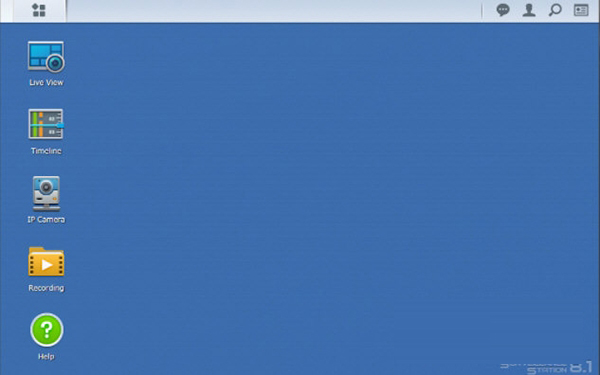
【使用说明】
1.启动网络摄像机
若要启动网络摄像机,请执行以下操作之一:
启动 Surveillance Station,然后单击网络摄像机。
启动 Surveillance Station,然后进入主菜单 > 网络摄像机。
2.添加摄像机
若要将摄像机添加到软件,请选择以下选项之一:
如果尚未连接摄像机,请在对话框中单击添加以激活添加摄像机向导。
在左上角,单击添加 > 添加摄像机以激活添加摄像机向导。
3.设置网络摄像机
在添加摄像机向导中选择完整设置或快速设置。可在完整设置中配置设备信息、视频设置、录制设置和计划设置。在快速设置中只需设置必要的设备信息,高级设置稍后可在高级页面中编辑。
选择服务器。
3.1 设置摄像机信息
在信息下,单击 IP 地址右侧的搜索图标以打开摄像机搜索结果窗口。软件会自动搜索域中可连接的设备。
选择摄像机,并单击下一步。系统会自动加载设备名称、IP 地址、端口、品牌和摄像机型号以及默认用户名和密码1 与其他设置。还可以输入设备信息,让软件帮您使用默认用户名、密码和其他设置。
一些摄像机还支持固件、电视标准、安装类型、视频频道和 UPnP 功能。要使用这些功能,务必先在摄像机上进行启用。
完成信息设置,然后单击测试连接以确保软件连接到设备2。如果现在已连接到设备,则会出现一个绿色勾选,可以在右侧框中查看实时图像3。
如果选择完整设置,则会在下一页中显示更多视频设置。如果选择快速设置,则 Surveillance Station 会使用默认设置完成操作。
3.2 设置视频设置
根据需要调整视频格式、音频格式、串流配置文件、分辨率、帧速率、比特率控制和图像质量4。根据摄像机,可以同时设置多达三个串流。
3.3 设置录制设置
根据需要调整事件前的录前时间和事件后的录后时间。可以配置文件保留时间(天)和限制存档文件夹大小为 (GB) 以管理录制文件,然后设置自定义存档文件夹名称、自定义文件名前缀和录制存储空间。
3.4 设置计划
确定开始连续录制的时间以及启用事件检测的时间5。
单击时间表上方的框以选择录制模式,然后沿时间表拖动鼠标以应用设置。
单击完成。软件会尝试相应地设置摄像机。
4.确保摄像机设置正确
设置完成后,摄像机将出现在列表中,其状态显示在设备名称之后。
软件可能需要长达几分钟的时间来进行设置并连接到设备。此时状态会显示为“正在激活”。
如果软件无法连接到摄像机并获取视频流,则状态会显示为“已断开连接”并提示可能原因。
如果摄像机在以后连接,则提示会隐藏,同时会显示视频流缩略图。单击缩略图可访问摄像机并播放片段。
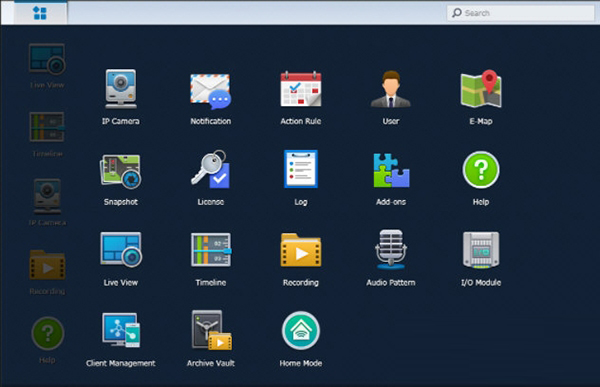
1、始终加载默认用户名和密码。如果用户名或密码更改,则软件可能无法找到摄像机。
2、即使测试连接成功,某些摄像机也可能无法正常工作。有关更多信息,请参阅本文。
3、某些摄像机不提供快照,因此快照可能无法正确显示。
4、如果比特率控制设置为变量,则可以选择所需图像质量。如果比特率控制设置为常量,则可以调整比特率。
5、设置网络摄像机之后,可以在左侧面板中找到事件检测和 I/O 端口并编辑设置。

∨ 展开



 vspd破解版中文版 V6.9 汉化免费版
vspd破解版中文版 V6.9 汉化免费版
 Revo Uninstaller pro(专业软件卸载工具)v4.1.0中文特别版
Revo Uninstaller pro(专业软件卸载工具)v4.1.0中文特别版
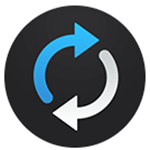 Ashampoo Video Converter(阿香婆视频转换器)v1.0.2 中文破解版
Ashampoo Video Converter(阿香婆视频转换器)v1.0.2 中文破解版
 Tecplot Focus 2020 R1破解版(附破解补丁)
Tecplot Focus 2020 R1破解版(附破解补丁)
 犀牛7中文破解版 V7.19 免费版
犀牛7中文破解版 V7.19 免费版
 会声会影X10全能优化大师v20.04.02.65绿色版
会声会影X10全能优化大师v20.04.02.65绿色版
 msvcr80.dll文件
msvcr80.dll文件
 趋势密码软件v1.7.8官方版
趋势密码软件v1.7.8官方版
 比亚迪官方dilink4.0升级包 最新免费版
比亚迪官方dilink4.0升级包 最新免费版
 比亚迪车机系统升级包 V4.0 免费版
比亚迪车机系统升级包 V4.0 免费版
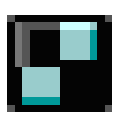 福昕PDF编辑器12破解补丁 V12.0.0.12394 绿色免费版
福昕PDF编辑器12破解补丁 V12.0.0.12394 绿色免费版
 营业执照生成器破解版V8.0
营业执照生成器破解版V8.0
 Alternative A2dp Driver(PC支持LDAC协议) V1.0.5.1 最新免费版
Alternative A2dp Driver(PC支持LDAC协议) V1.0.5.1 最新免费版
 Eplan p8 2023破解文件 V2023 绿色免费版
Eplan p8 2023破解文件 V2023 绿色免费版
 天猫精灵刷机破解软件 V2023 免费版
天猫精灵刷机破解软件 V2023 免费版
 Studio One6机架效果插件 V6.0.2 最新免费版
Studio One6机架效果插件 V6.0.2 最新免费版